
Obsah
Nedovoľte, aby vás lesklá aplikácia aplikácií systému Windows 10 chránila pred používaním prenosného počítača, notebooku alebo tabletu. Zapnite Windows 10 Dark tému a skončiť s tým všetkým, že biele svetlo pre dobro.
Myslite na Windows 10 Dark tému ako posledný-priekopa úsilie, aby sa operačný systém pohodlnejšie používať v noci. V predvolenom nastavení používa každý počítač funkciu Light Theme, zmes šedej a bielej. Táto téma poskytuje operačnému systému čistý, profesionálny vzhľad, ale je tiež príliš svetlý na použitie v tmavej miestnosti. Na kompenzáciu všetkých bielych svetiel väčšina počítačov obsahuje senzor okolitého osvetlenia vo svojich laptopoch a tabletoch, ktorý automaticky stmaví ich displej. Nanešťastie to nepomôže vlastníkom osobných počítačov alebo komukoľvek, kto nemá rád, aby biely počítač v celom operačnom systéme šplhal.
Temná téma Windows 10 Dark prepne takmer všetko, čo je biele a svetlo sivé na vašom systéme, na tmavosivú a čiernu.
Prečítajte si: 52 Tipy a triky pre Windows 10 Potrebujete zvládnuť svoj počítač
Tu je postup, ako zapnúť motív Windows 10 Dark.
Otvorte oblasť Štart. Ak to chcete urobiť, stlačte tlačidlo Kláves Windows na klávesnici. Ak máte dotykový displej, môžete tiež klepnúť na tlačidlo Štart v ľavom dolnom rohu obrazovky.

V ponuke Štart alebo na úvodnej obrazovke klepnite na alebo kliknite na nastavenie zub pozdĺž ľavého dolného okraja obrazovky.

V aplikácii Nastavenia kliknite alebo ťuknite na položku prispôsobenie v pravom hornom rohu aplikácie Nastavenia.

Otvorí sa menu Prispôsobenie do oblasti pozadia. Neklikajte na nič tu. Namiesto toho klepnite alebo kliknite na položku menu Farby na ľavej strane aplikácie Nastavenia.
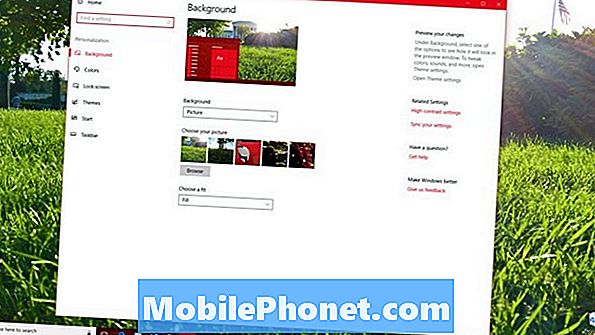
Teraz prejdite nadol na spodnú stranu stránky Nastavenia farieb. Pozrite sa na tie tlačidlá pod Téma. Štandardne je vybratá biela. Ak chcete zapnúť motív Windows 10 Dark, kliknite na tlačidlo tmavý Tlačidlo.
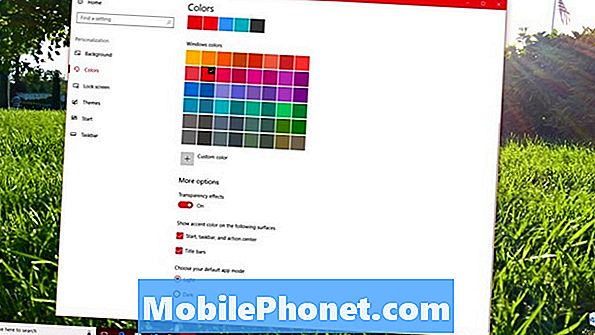
Váš počítač bude chvíľu trvať, kým spracuje zmenu, potom sa okamžite začne prepínať na tému Windows 10 Dark. Keď je proces dokončený, pozadie aplikácie Nastavenia sa zmení na čiernu.
Ak sa tiež chcete zbaviť jasnej farby zvýraznenia, ktorú máte, prejdite späť na začiatok obrazovky Farby. Uistite sa, že Automaticky vyberte farbu zvýraznenia začiarkavacie políčko nie je vybraté. Nahraďte aktuálnu farbu prízvuku tmavosivou farbou.

Prečítajte si: Ako pridať pozadie a farby na spustenie v systéme Windows 10
Bohužiaľ, Windows 10 Dark tému sa vzťahuje len na aplikácie, ktoré si svoje farby priamo z vášho Windows 10 nastavenia. Každá aplikácia, ktorá to neurobí, zostane jasná. Napríklad aplikácia Microsoft Word Mobile zostane biela aj pri zmene. Nemá vôbec žiadny tmavý režim.
Každá iná aplikácia, ktorá prichádza s nainštalovaným systémom Windows 10, automaticky potvrdí zmenu témy, vrátane pošty, kalendára, ľudí, obchodu Microsoft, filmov a televízie, fotografií a hudby Groove. Programy pre stolné počítače, tj softvér, ktorý sťahujete z internetu, nemajú prístup k téme Windows 10 Dark.
Temné tému pre Microsoft Edge & Google Chrome
Microsoft Edge, predvolený webový prehliadač Windows 10, má tmavú tému, ale musíte ju manuálne zapnúť z nastavení prehliadača. Ak chcete túto funkciu zapnúť, otvorte ju Microsoft Edge z ponuky Štart.

Kliknite alebo ťuknite na tri bodky v hore vpravo rohu obrazovky.

kliknite nastavenie v dolnej časti menu.

Kliknite alebo ťuknite na téma v hornej časti ponuky a vyberte položku tmavý.

Prehliadač Google Chrome sa vás opýta, či chcete stiahnuť temnú tému v okamihu, keď prepnete na tmavú tému. Pozrite sa na pop-up nižšie.

Prečítajte si: Najlepšie Windows 10 Browser: Edge vs Chrome
Temné tému pre File Explorer
Najväčším vynechaním tém Windows 10 Dark Theme je File Explorer. Toto sú okná, ktoré sa otvárajú pre priečinky, externé úložisko a ovládací panel.
Zapnutím režimu High-Contrast (Vysoký kontrast) si môžete vytvoriť vlastnú temnú tému pre aplikáciu File Explorer. V aplikácii Nastavenia sa vráťte naspäť do oblasti Farby. Klikni na Nastavenie vysokého kontrastu v pravom hornom rohu obrazovky.

vybrať Vysoký kontrast Čierny z Vyberte tému rozbaľovací. kliknite platiť.
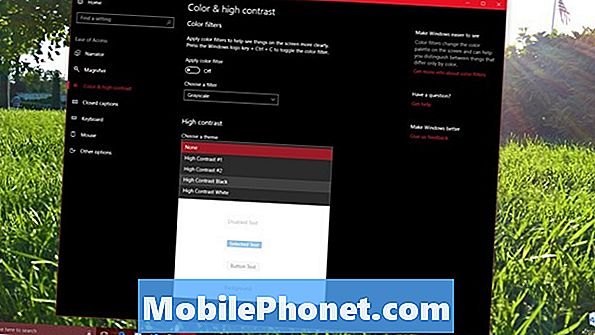
Toto je ďalšia zvláštna oblasť, kde je systém Windows 10 napoly dokončený. Vzhľadom k tomu, Microsoft sa pomaly prechádza všetky Windows 10 na svoj nový dizajn, očakávať, že File Explorer získať človeka, ktorý pridáva temnú tému podporu v budúcnosti. Microsoft už zistil, že ďalšia hlavná aktualizácia systému Windows 10 zavedie karty pre niektoré aplikácie. Je možné, že táto aktualizácia konečne zavedie aj túto aktualizovanú verziu Prieskumníka.
6 Najlepšie Windows 10 notebooky v roku 2018








